핸드폰 카메라 작동 오류 시 원인과 해결방법
스마트폰 카메라 작동 오류 해결 가이드
오늘날의 스마트폰은 놀라운 카메라 기능을 갖추고 있어 어느 때고 간편하게 소중한 순간을 담을 수 있습니다. 그러나 때때로 카메라가 작동하지 않거나 문제가 발생하는 경우가 있습니다. 이번 포스트에서는 핸드폰 카메라의 작동 오류 원인과 해결 방법을 알아보겠습니다.
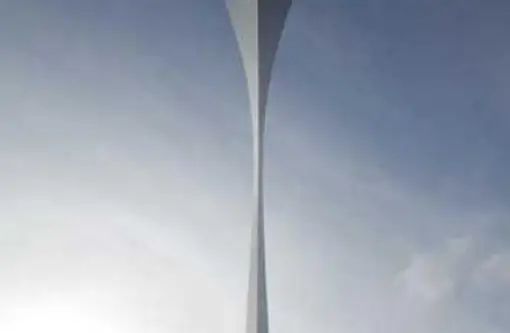
카메라 작동 불량
가끔 카메라 앱을 실행하였을 때, 검은 화면이 나오거나 “카메라를 사용할 수 없습니다”라는 오류 메시지가 뜨곤 합니다. 이러한 증상은 아래와 같은 몇 가지 이유에서 발생할 수 있습니다.
- 기기의 일시적인 시스템 오류
- 다른 앱이 카메라를 사용 중인 경우
- 저장 공간 부족
이러한 상황에서는 다음과 같은 방법으로 문제를 해결할 수 있습니다:
- 기기 재부팅: 기기를 다시 시작하여 단순한 오류를 해결합니다.
- 앱 강제 종료: 설정에서 카메라 앱을 찾아 강제로 종료한 후 재실행합니다.
- 저장 공간 확인: 설정에서 저장 공간을 확인하고, 필요 시 불필요한 파일을 삭제하여 여유 공간을 확보합니다.
사진 흐림 문제 해결
사진을 찍었을 때 이미지가 흐릿하거나 초점이 맞지 않는다면 아래와 같은 요소를 고려해보아야 합니다:
- 렌즈에 먼지나 지문이 묻어 있는지 확인
- 촬영 환경의 조명 상태
- 카메라의 해상도 설정
흐림 문제를 해결하기 위한 방법은 다음과 같습니다:
- 렌즈 청소: 부드러운 천으로 렌즈를 깨끗하게 닦아줍니다.
- 초점 조정: 촬영할 피사체에 손가락으로 터치하여 초점을 맞춥니다.
- 해상도 설정 최적화: 카메라 설정에서 해상도를 최대치로 조정합니다.
사진 저장 오류
가끔 사진을 찍고 나서 갤러리에 저장되지 않거나 손상된 파일이 발생하는 경우가 있습니다. 이럴 경우 다음과 같은 조치를 고려할 수 있습니다:
- 저장 공간을 확인하여 여유 공간을 확보합니다.
- SD 카드의 상태를 점검하여 인식 문제를 해결합니다.
- 기본 저장 위치를 내부 저장소로 변경하여 테스트합니다.
카메라 설정 최적화
스마트폰 카메라의 설정을 조정하여 최적의 촬영 환경을 만들 수 있습니다. 권장하는 설정은 다음과 같습니다:
- 해상도 설정: 최대 해상도로 설정하여 고품질 사진 촬영을 권장합니다.
- HDR 기능 사용: 역광 또는 명암 차이가 큰 환경에서 활용하여 선명한 이미지를 얻습니다.
- 야간 모드 활성화: 어두운 환경에서도 사진을 잘 촬영할 수 있게 도와줍니다.

카메라 앱 문제 및 해결
가끔 카메라 앱이 비정상적으로 작동하는 경우도 있습니다. 이럴 경우 다음의 방법을 시도하여 문제를 해결할 수 있습니다:
- 앱 캐시 및 데이터 삭제: 설정에서 카메라 앱의 캐시를 삭제해 줍니다.
- 앱 업데이트 확인: 앱 스토어에서 카메라 앱의 최신 버전이 있는지 확인합니다.
- 안드로이드/iOS 업데이트: 운영체제가 최신인지 확인하여 소프트웨어 버그를 예방합니다.
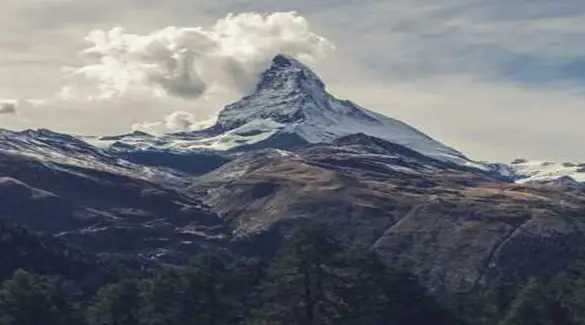
결론
스마트폰 카메라의 다양한 오류는 여러 원인에 의해 발생할 수 있으며, 간단한 조치를 통해 해결할 수 있습니다. 카메라가 원활하게 작동하지 않을 때 당황하지 마시고, 위의 방법을 참조하여 문제를 해결해 보시기 바랍니다. 소중한 순간을 언제 어디서나 선명하게 기록할 수 있도록, 핸드폰 카메라를 잘 관리하고 최적의 상태를 유지하는 것이 중요합니다.
자주 묻는 질문 FAQ
카메라가 작동하지 않을 때 어떻게 해야 하나요?
카메라 앱이 검은 화면을 비추거나 오류 메시지가 나타난다면, 먼저 기기를 재부팅하거나 앱을 강제 종료해 보세요. 또한, 저장 공간을 확인하여 충분한 여유가 있는지 점검하는 것도 중요합니다.
촬영한 사진이 흐릿하게 나오는 이유는 무엇인가요?
사진이 불명확하게 촬영되었다면 렌즈에 먼지가 있는지 확인해 보세요. 또한, 촬영 환경의 조명 상태나 초점 설정도 점검할 필요가 있습니다.
사진이 갤러리에 저장되지 않으면 어떻게 하나요?
사진이 저장되지 않는 경우 저장 공간을 확인하고 필요한 경우 파일을 삭제해 여유 공간을 확보하세요. SD 카드의 상태도 점검하여 인식 문제를 해결하는 것이 좋습니다.